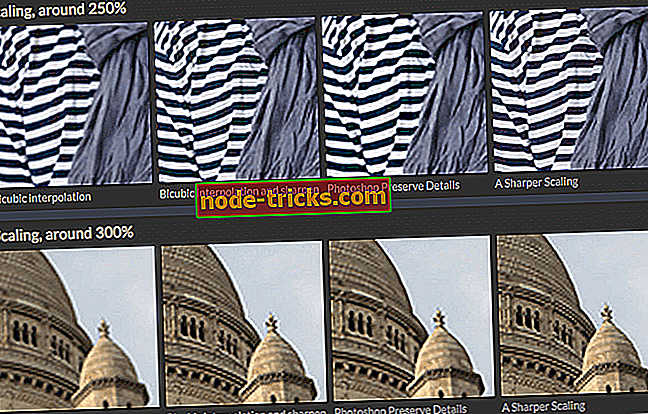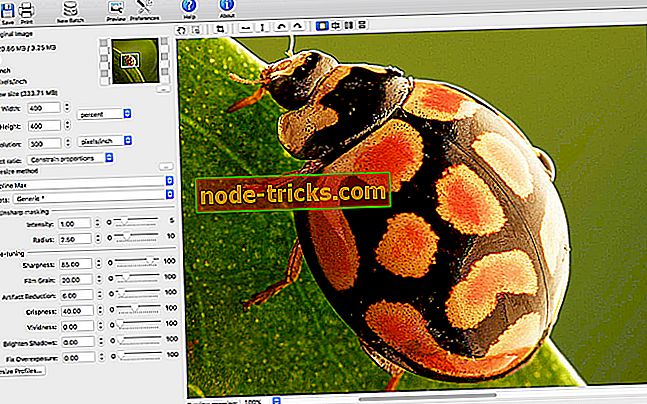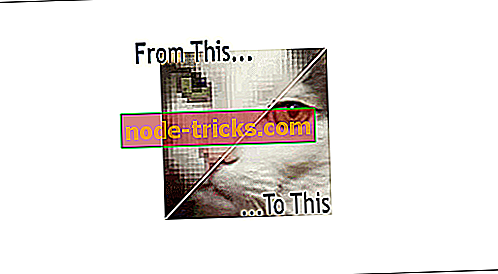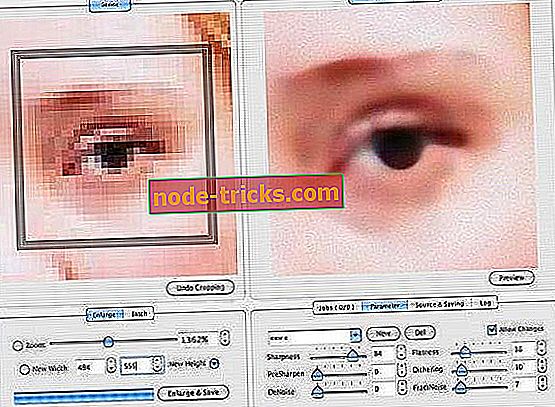4 software-ul cel mai bun pentru mărirea imaginilor și captarea tuturor detaliilor
Există sute de soluții diferite pentru a reduce dimensiunea imaginilor, dar destul de puține dacă doriți să măriți imaginile. Cu siguranta, oricine a observat ca, atunci cand diminuezi dimensiunea unei fotografii sau a unei imagini, nu exista nici o pierdere de calitate.
Dar dacă încercați să măriți imaginea, atunci vă veți găsi cu o fotografie care este grandioasă și neclară. Să nu mai vorbim că contururile nu mai sunt clare.
Mărirea unei fotografii înseamnă creșterea rezoluției. De exemplu, măriți în timp ce încercați să recunoașteți o față prea mică în fotografia originală sau să citiți un text ilizibil.
Această operație este tipică în filmele spion atunci când vedeți acele centre de computer în care aceștia recunosc tipul rău sau suspectul pe baza unei fotografii. Desigur, agenții secreți folosesc programe sofisticate de procesare a imaginilor.
Acest lucru poate fi foarte util în situațiile de zi cu zi pentru fotografii care au fost realizate la rezoluție scăzută utilizând o cameră digitală low-end sau un telefon mobil. Cu toate acestea, utilizatorii obișnuiți nu au acces la instrumente de procesare a imaginilor de înaltă calitate similare cu cele utilizate în filmele spion.
În acest post, vom analiza patru programe pe care le puteți utiliza pentru a mări imaginile fără a pierde calitatea sau a le estompa. De asemenea, puteți utiliza aceste instrumente pentru a schimba contrastul și pentru a rafina sau evidenția contururile imaginilor.
- 1
Sharper Scaling
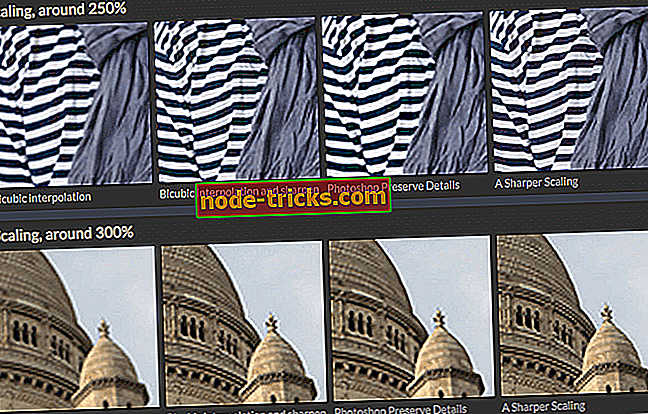
Sharper Scaling este un program plăcut pentru a mări imaginile fără a pierde calitatea. Puteți utiliza acest instrument pentru a redimensiona fotografiile cu până la 400% fără a obține efectul neclar sau granular.
Acest software suportă patru algoritmi diferiți pentru a mări imaginile și vă permite să verificați toate versiunile posibile de previzualizare și să alegeți cel care funcționează cel mai bine. Apoi puteți salva imaginea ca imagine TIFF, PNG sau JPEG.
După descărcarea și deschiderea programului, pur și simplu adăugați imaginea pe care doriți să o măriți și selectați modul de redimensionare. Există diferite tipuri de țintă care pot fi selectate, inclusiv 50%, 100% etc.
Descărcați Sharper Scaling
- 2
PhotoZoom Pro 7
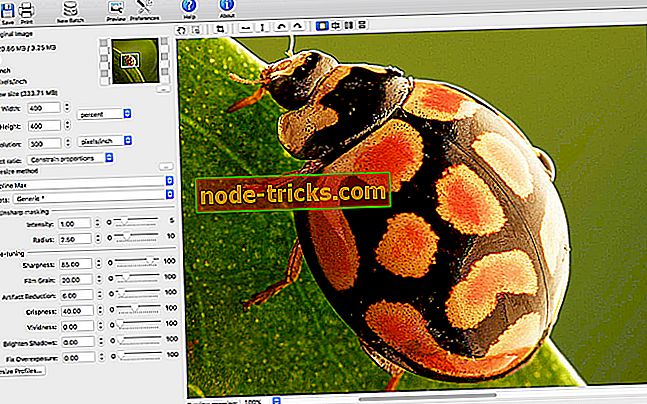
Software-ul BenVista este disponibil pentru Windows și Mac, ca plug-in sau ca soluție software autonomă. Utilizează tehnologia proprie pentru a păstra și chiar crește calitatea imaginilor pe care utilizatorii aleg să le mări sau să le reducă.
Există, de asemenea, o versiune amator mai ieftină disponibilă, PhotoZoom Classic 7, dacă sunteți interesat. Ambele sunt disponibile ca o încercare gratuită pe site-ul producătorului, Benvista.com
Redimensionarea imaginilor este o operație mai puțin banală, din punctul de vedere al efortului de procesare și al rezultatelor obținute, decât ar putea crede, mai ales dacă fotografia de pornire nu este de o calitate superioară. Prin urmare, utilizarea unui software fiabil de zoom este o necesitate.
Puteți utiliza funcția PhotoZoom pentru a mări imaginile, dar și pentru a reduce dimensiunile pixelilor unei imagini.
PhotoZoom Pro 7 se ocupă de mărirea fotografiilor și a graficii, menținând în același timp calitatea, reducând artefactele JPEG și orice zgomot (care pe o fotografie mai mare ar fi mai vizibil).
Instrumentul se ocupă, de asemenea, de alte elemente, cum ar fi expunerea la sistem, atât excesivă, cât și insuficientă, îmbunătățind vivacitatea imaginii și calitatea acesteia, chiar dacă punctul de pornire este scăzut.
PhotoZoom Pro 7 utilizează o serie de instrumente interesante, cum ar fi imprimarea directă din aplicație, și noi presetări pentru redimensionarea ușoară a diferitelor tipuri de fotografii și grafică. Nu pierdeți ocazia de a lucra cu imagini în serie (lot).
PhotoZoom Pro 7 este disponibil ca software independent sau ca un plugin Photoshop, Photoshop Elements și Corel PaintShop Pro și software-ul Photo-Paint. Prețurile de pornire sunt de 159 USD pentru o nouă licență și 69 USD pentru actualizarea de la versiunile anterioare.
Descărcați PhotoZoom Pro 7
- 3
Kneson Imagener
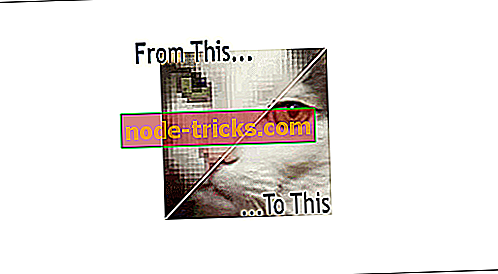
Mărirea fotografiilor digitale determină pierderea calității. Imagener este un convertor de imagini care poate mări dimensiunea imaginii fără a reduce calitatea.
Rezultatele obținute cu Imagener sunt mai bune decât cele obținute cu alte aplicații software pentru camere digitale, alte aparate de mărire a imaginii sau programe de editare a fotografiilor. De fapt, acestea utilizează metode de interpolare care lasă imaginile finale estompate, în timp ce tehnologia de interpolare îmbunătățită puternic a imaginilor păstrează claritatea imaginilor originale fără pierderi de calitate.
Programul are o interfață foarte simplă și esențială, potrivită și pentru utilizatorii mai puțin experimentați. Selectați pur și simplu o imagine, specificați noile dimensiuni conform unei unități de măsură (procent, pixel etc.), selectați o metodă de redimensionare și apăsați tasta Redimensionare.
Veți putea previzualiza rezultatele obținute, atât în dimensiuni reduse, cât și în reale, iar imaginea originală poate fi restaurată în orice moment prin apăsarea butonului Resetare.
Imagener Standard poate fi folosit gratuit. Versiunile îmbunătățite (19, 95 dolari) și Versiunile profesionale (49, 95 dolari) sunt disponibile și cu funcții suplimentare.
Descărcați Kneson Imagener
- 4
SmillaEnlarger
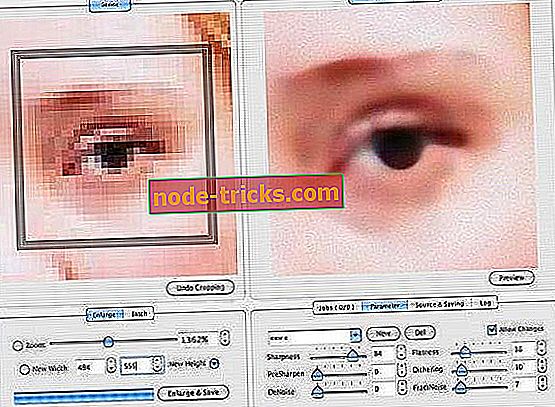
SmillaEnlarger este un program care poate fi utilizat pentru vizualizarea fotografiilor mărită, mărirea și mărirea dimensiunii și rezoluției imaginii. Rezultatele depind de rezoluția și de calitatea fotografiilor originale.
În mod clar, cu cât doriți să fie imaginea mai mare, cu atât este mai dificil să aveți rezultate satisfăcătoare.
Programul de mărire a imaginii începe fără să fie nevoie să îl instalați și deschide două ferestre: una pentru afișarea imaginii originale, cealaltă cu o parte mărită și mărită.
Panoul din partea dreaptă arată numai o parte din imagine într-un pătrat care este zoom-ul. Aceasta este doar o previzualizare pentru a ascuți contrastul, claritatea și conturul deoarece fotografia este încă mărită în întregime. Noile dimensiuni pot fi alese prin scrierea pixelilor manual sau prin deplasarea barei de zoom care menține proporțiile de lățime și înălțime.
Dacă faceți clic pe butonul " Răsfoiți " din partea de jos a opțiunii " Sursă ", puteți selecta fotografia sau imaginea pe care doriți să o măriți. Previzualizarea nu este automată și trebuie să apăsați tasta pentru a vedea efectele cauzate de cele 6 valori de bază care încearcă să facă dimensiunea mai puțin estompată.
Cheia pentru a salva fișierul nou cu imaginea mărită este să apăsați "Calculate", numele fișierului este indicat în cazul în care este scris "Enlarged" și este salvat în același director unde este localizat originalul, fără al înlocui.
Este posibilă schimbarea zonei care este utilizată pentru previzualizare, pentru a se asigura că cele mai importante zone ale imaginilor sunt bine vizualizate în noua rezoluție.
Desigur, există alte programe care pot mări imaginile mai bine, păstrând în același timp o calitate decentă a imaginii. Acesta este foarte usor de folosit si face totul in doar cateva click-uri, asa ca ne place.
Descărcați SmillaEnlarger
Concluzie
Există numeroase programe disponibile pentru mărirea fotografiilor. Ce software-ul ați găsit cel mai de folos?
Anunțați-ne dacă v-ați decis să utilizați unul dintre instrumentele enumerate în acest ghid utilizând câmpul de comentarii de mai jos.